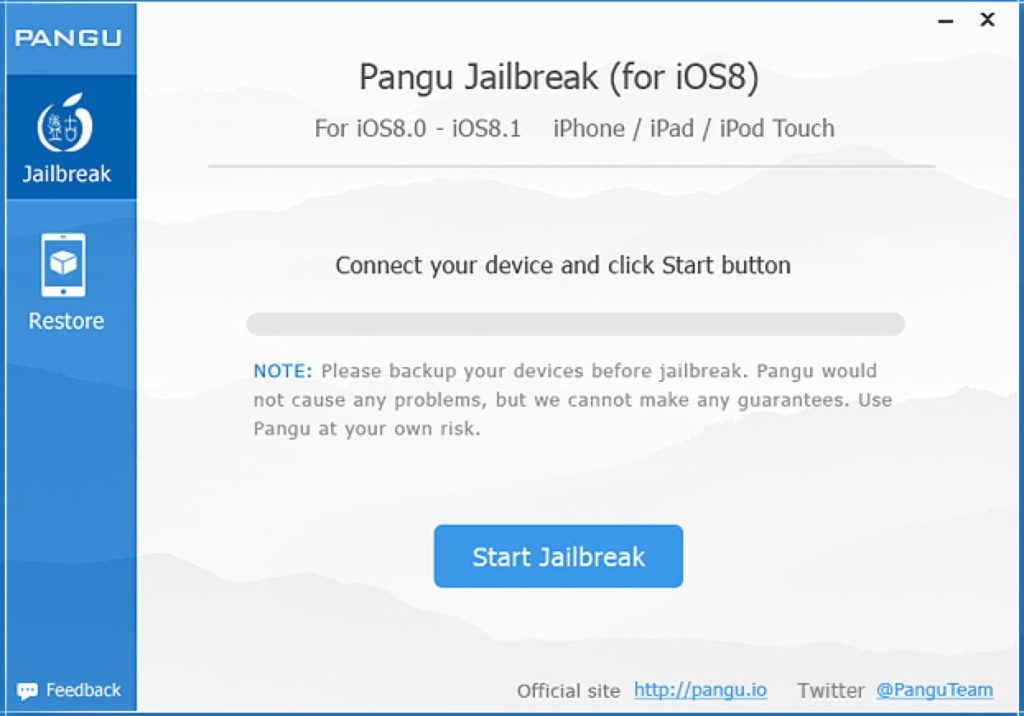Pangu チームは、iOS 8 から iOS 8.1 デバイス用の完全に機能する jailbreak ツールのリリースに成功しました。
これらは、Windows および MAC に Pangu8 を使用して、iOS 8.0 - 8.1 で iPhone 6、iPhone 6 Plus、5s、5c、5、4s を jailbreak する方法の説明です。
Pangu は、iOS 8.0、iOS 8.0.1、iOS 8.0.2、および iOS 8.1 用の jailbreaking アプリケーションの名前です。
これは、iPhone 6、iPhone 6 Plus、および iOS 8 で実行されているすべてのデバイス用の 100% 無料の jailbreak です。
SPYERA は、Pangu jailbreak が iOS 8.0、8.0.1、8.0.2、および 8.1 で動作することを確認しました。
SPYERA は、iOS 8.1 までのすべての iPhone モデル iOS 8.0 と互換性があります。
注意: Pangu は、次の iOS 8.0 - 8.0.1 - 8.0.2 および 8.1 を実行しているデバイスをサポートしています。
- iPhone 6、および iPhone 6 プラス
- iPhone 5s、iPhone 5c、iPhone 5、および iPhone 4S
- iPad エア、iPad エア 2、iPad 4、iPad 3、iPad 2
- iPad mini、Retina iPad mini / iPad mini 2
- iPod touch 5G
これは、Pangu を使用して iPhone 6、iPhone 6 Plus などの iOS 8 デバイスを jailbreak する方法の説明です。
開始前の要件
- タップ 設定 スプリングボードから選択します Touch IDとパスコード. パスコードをオフにする 有効になっている場合。
- を押します。 設定 左上のボタンをクリックして設定メニューに戻ります。選ぶ iCloud 設定メニューから 私のiPhoneを探す iCloudメニューから。確実に 私のiPhoneを探す スイッチは オフ 位置。
- をタップして設定メニューに戻ります。 iCloud それから 設定 画面左上のボタン。次に、 をタップして機内モードを有効にします。 機内モード スイッチ。
- iPhone を USB ケーブルでコンピュータに接続し、iTunes を起動して手動バックアップを実行します。 jailbreak プロセスが正常に完了しないとデータが失われる可能性があるため、続行する前にデバイスをバックアップすることを忘れないでください。
これで Jailbreak の準備が整いました
- ステップ1 - 次のリンクから Pangu jailbreak をダウンロードして実行します。 Windows - マック
- ステップ2 – Pangu jailbreak アプリケーションを実行します (Windows の場合は管理者モードで実行します)。
- ステップ 3 – iOS 8.0 / 8.0.1 / 8.0.2 / 8.1 を実行している iPhone または iPad を接続します
- ステップ 4 – デバイスがソフトウェアによって検出されていることがわかります。大きい方をクリック Jailbreakを開始 ボタンをクリックして jailbreak を開始します。
- ステップ 5 – デバイスをバックアップしたこと、およびデバイスが機内モードになっていることを確認するよう求められます。 既にやりました ボタンをクリックして続行します。
- ステップ 6 – Pangu アプリが jailbreak プロセスを開始します。
- ステップ 7 – jailbreak が正常に完了すると、iPhone が再起動し、 盤古 アプリと シディア アプリがスプリングボードに表示されます。おめでとう、あなたは脱獄されました!
これは、デバイスを見て Cydia アイコンを確認することでも確認できます。
Pangu と Cydia のアイコンを削除する
次の手順で Pangu アイコンを削除できます。 SPYERAをインストールすると、Cydiaのアイコンを非表示にすることができます
- Cydiaを開く
- 下部のバーにある [インストール済み] オプションをタップします。
- インストール済みパッケージの一覧から「Pangu loader for iOS」をタップ。
- [変更] をタップします。
- [削除] をタップします。
SPYERA をインストールするには、すべての iPhone および iPad モデルで Jailbreaking が必要です。これで、iOS 8 デバイスに SPYERA をインストールする準備が整いました。 Cydia アイコンと SPYERA アイコンは、必要に応じて、インストール プロセスの最後に非表示にすることができます。
ここをクリックして探索してください iPhone の場合は SPYERA そしてここで探索する iPad用のSPYERA